打造MBE风格 PPT制作MBE风格标注
哟西!今天,易老师教大家利用PPT制作MBE风格图形,不过在此,我们先来稍微的了解一下何为MBE风格! MBE风格介绍 MBE风格是一位法国设计师原创,在dribbble网站发布作品后,一石激起千

哟西!今天,易老师教大家利用PPT制作MBE风格图形,不过在此,我们先来稍微的了解一下何为MBE风格!
MBE风格介绍
MBE风格是一位法国设计师原创,在dribbble网站发布作品后,一石激起千层浪,受到了国内外众多设计者的青睐,此后,国内外众多设计者们纷纷效仿,根据特色制作出各种优秀的MBE风格作品。
MBE风格图片
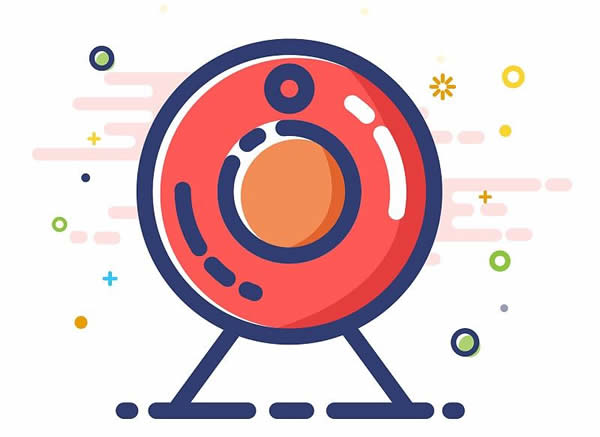
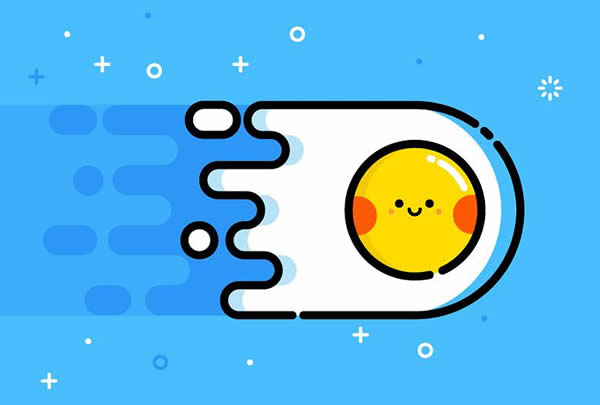
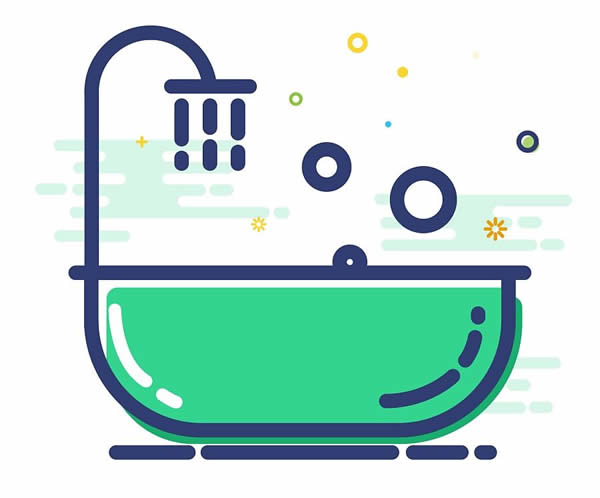
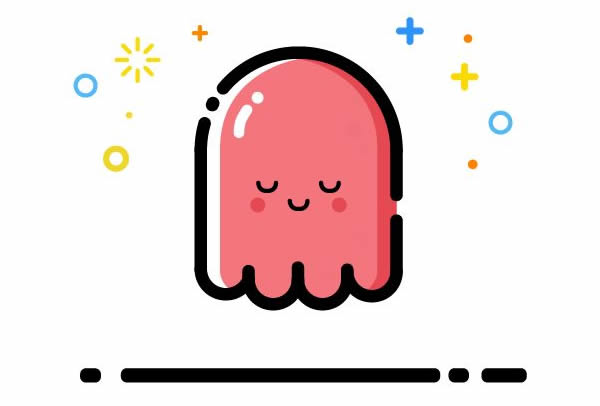

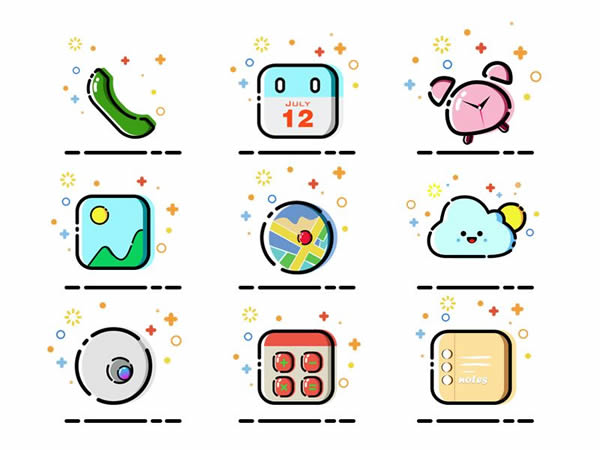
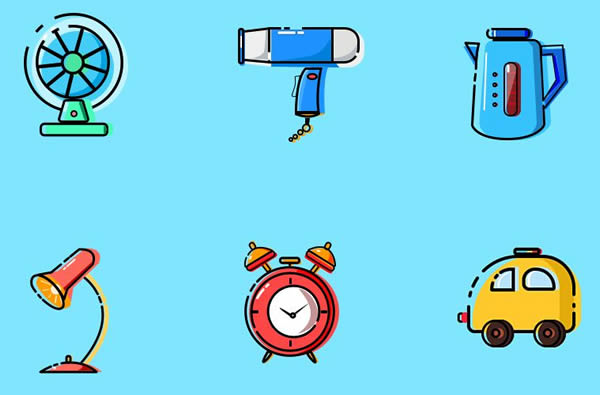
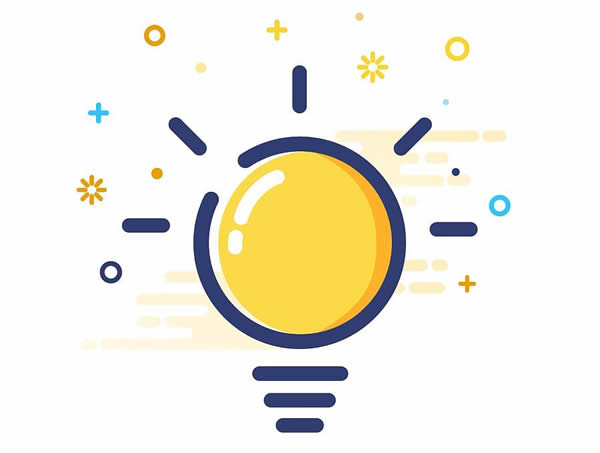
制作MBE风格图形
步骤一、好吧,制作前先说好,要2013或以上版本才能完成哟!先插入两个图形合并一下,或者你也可以直接插入标注里面的圆心矩形标注,也是可以的!
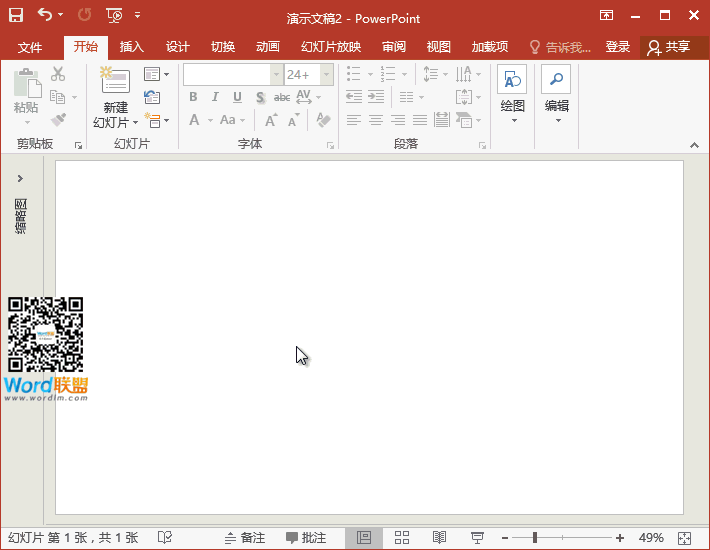
步骤二、填充无,线条:10磅。然后再复制一份,备用!

步骤三、这一步比较重要,顺序千万不能错,插入小矩形后,我们需要先选中下面的标注以后,再选择上面的小矩形,最后【剪除】。
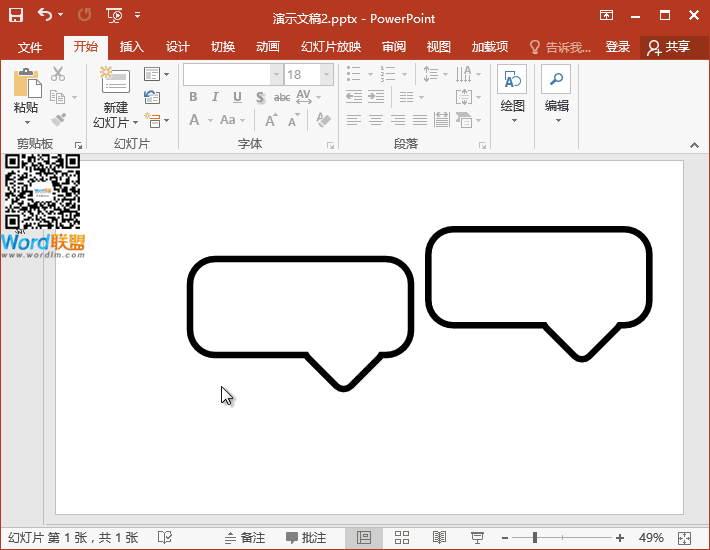
步骤四、画一条线,补充一下空隙地方,线条也是:10磅!
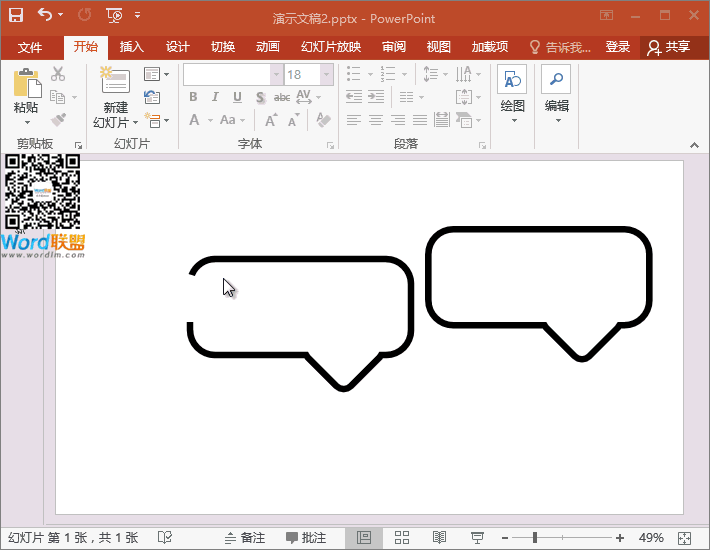
步骤五、好了,现在备用的图形可以派上用了。无线条,填充色为:R:251;G:220;B:5 。
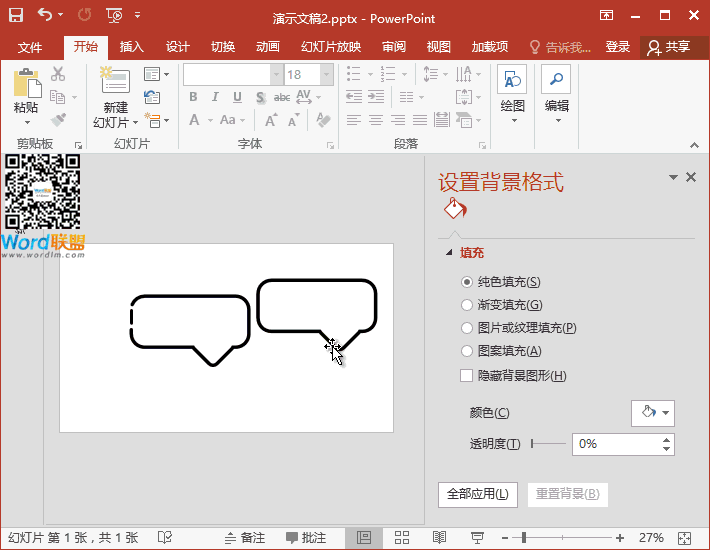
步骤六、添加阴影效果为内部右侧,然后这个时候我们需要慢慢做出细微调整,阴影颜色为:R:245;G:144;B:30 。
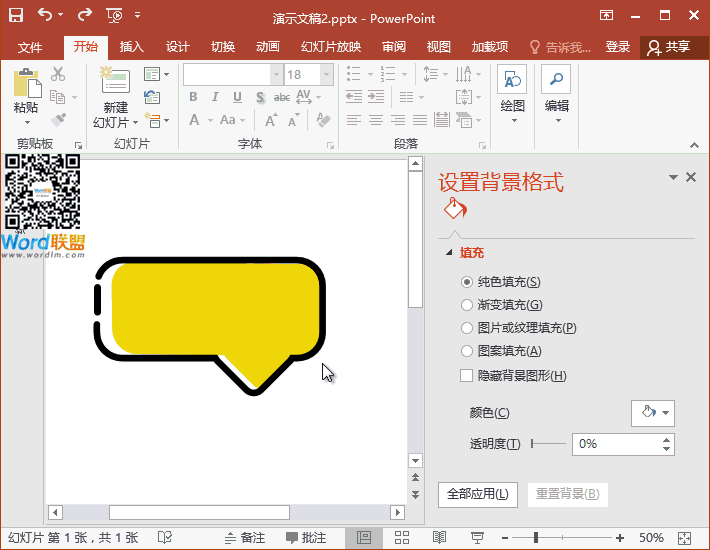
步骤七、OK,最后我们可以把制作完成的图形全部组合一下,然后在里面添加自己想要的文字即可。

相关文章
广告位


评论列表